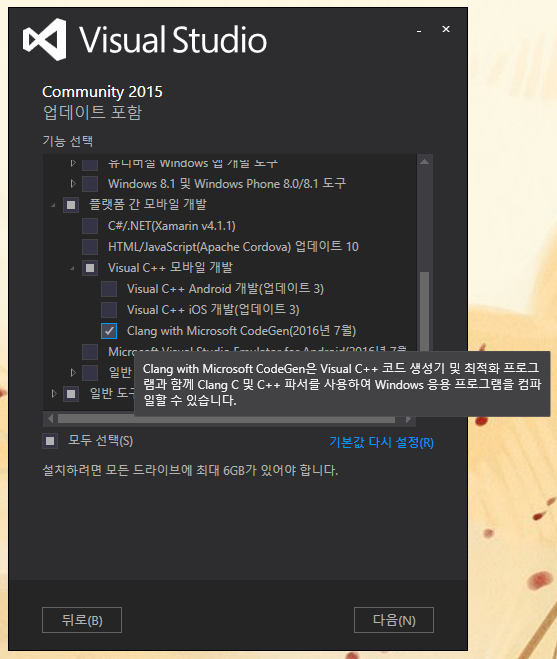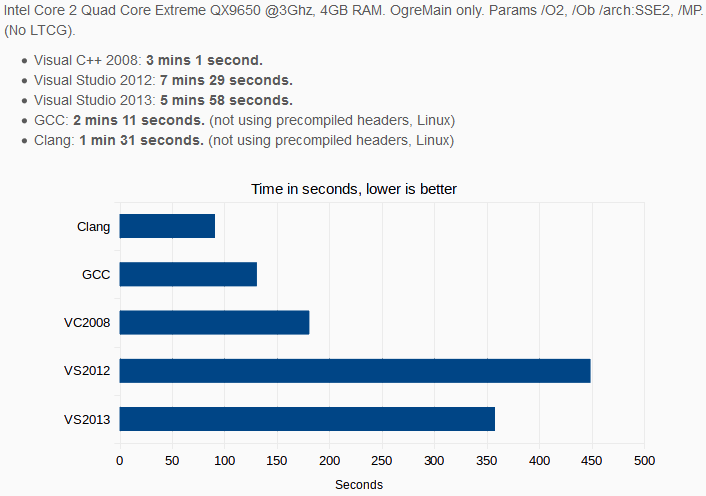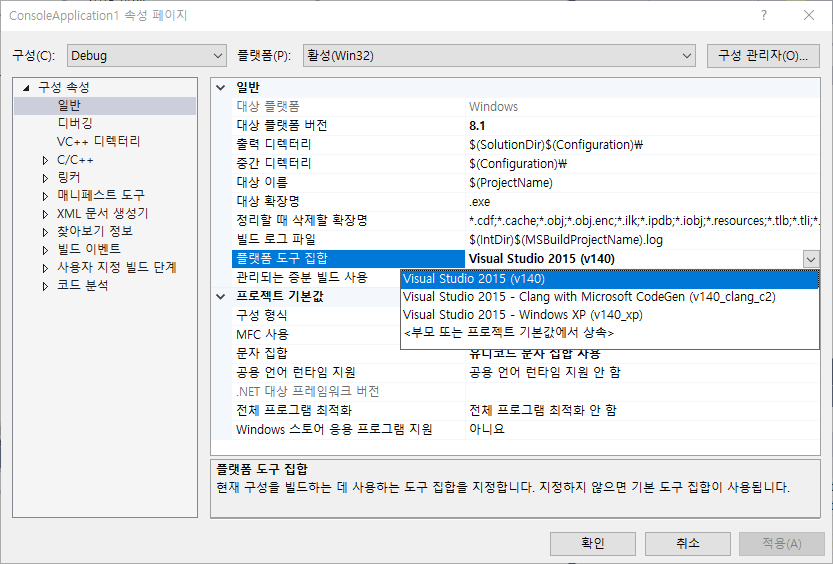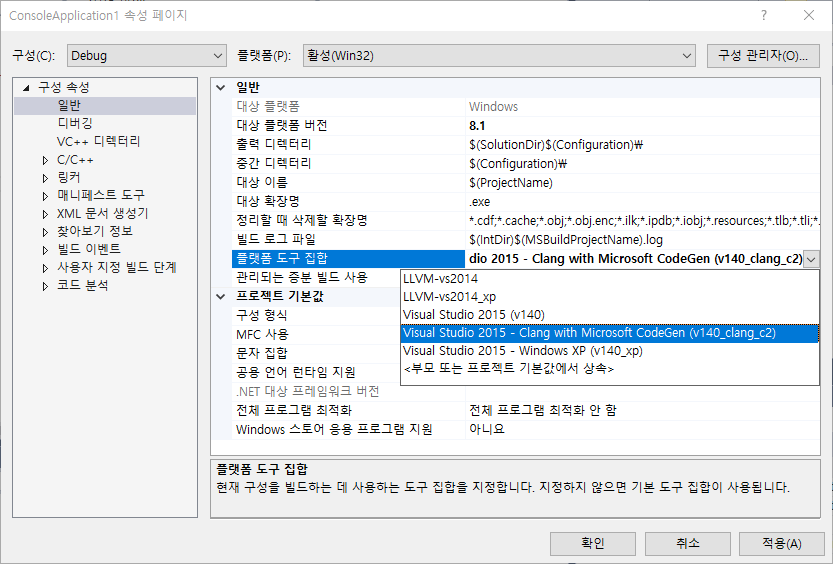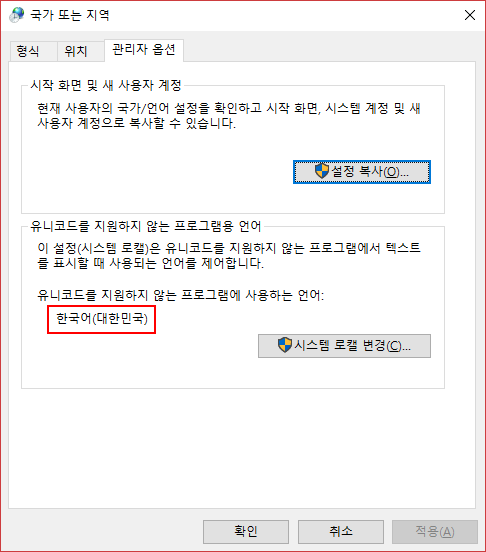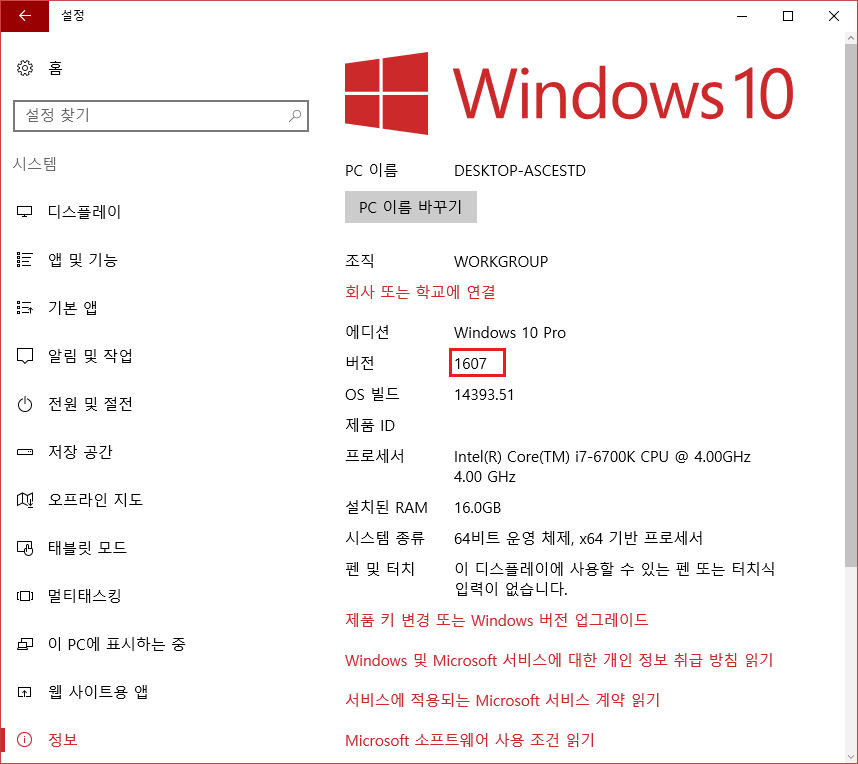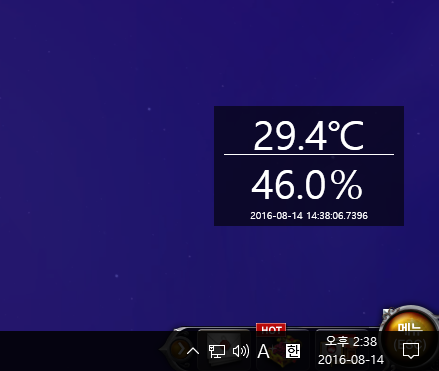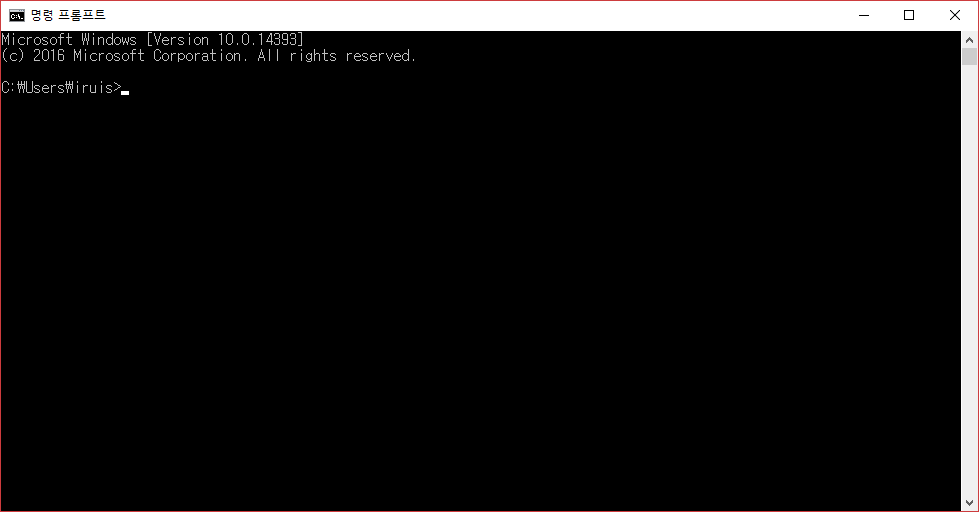대략 2017년 초 쯤 누적업데이트 이후로 한글문제 사라짐. 부가적으로 스티커 매모 개별 업데이트 자주 이루어지고있고 현재는 다시 만족하면서 사용 중.
아래는 이전의 글 내용.
누적업데이트가 최근버전까지 완료 된 현재의 윈10에서의 Sticky Notes는 한글입력 잘 되고 입력도중에 프로그램에서 발생하던 에러가 사라졌다! 아래는 이전에 작성했던 글 내용.
추가로 Sticky Notes의 데이터베이스가 변경된거같다. http://www.winhelponline.com/blog/recover-backup-sticky-notes-data-file-windows-10/#convert 이 글을 참조하여 백업해둔 메모가 있다면 복원가능할것이다. 반년만에 스티커 메모를 복원하여 사용해야겠다.
먼저 1주년 업데이트가 되었고 스티커 메모가 나타나지않는다면 시작 버튼을 클릭하고 sticky 치면 sticky note가 뜬다. 그것을 실행하면 그 다음부터는 부팅 시 자동으로 실행된다.
아래부터는 본론.
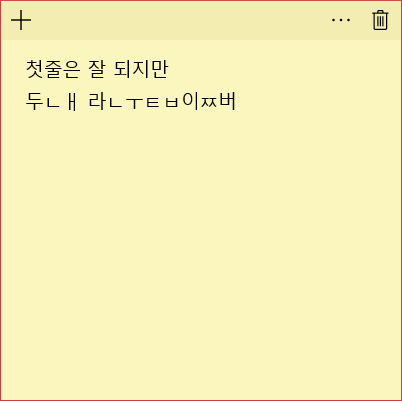
윈도 7에서부터 재공되는 스티커메모를 계속 사용해왔다면 한글입력 문제를 이미 겪고 있을것이다. (아직 1주년 업데이트가 안되었다면 불행 중 다행.) 그리고 이 문제의 해결법을 찾으려고 노력을 하는 사용자도 있을텐데 결론은 현재까지 해결방법이 없다. 메모를 사용해야한다면 메모장에 입력 해놓고 붙여넣는 방법밖에는 없다. (아니면 한글자 한글자 입력하고 장인정신으로 오른쪽 방향키를 눌러주면 된다.)
Microsoft 커뮤니티에 이 질문 몇몇 올라와있지만 하나같이 중재자 답변은 없는상황이다. 유저끼리 자기도 겪고있다고하거나 해결법 없다고 달려있는게 고작이다. (안그래도 중재자나 엔지니어나 헛다리답변해주는거 자꾸 보게되어 요즘 신뢰 못하고있다. 블로거가 훨신 잘 아는게 현실.)
그나저나 이 스티커 메모가 문제가 없다가 갑자기 생긴 이유는 기존 윈도 프로그램에서 윈도 유니버셜 앱(흔히 매트로 앱이라 불리는 것. MS는 그렇게 부르지 말라고하지만 아직은 많이 불리는 듯.)으로 바뀌었기때문이다. 간단히 말하면 새로 다시 만들었다는 의미다. 웃기게도 이 유니버셜 앱은 한글입력에 처음부터 문제가 있었다는 소문이 있다.
에버노트의 유니버셜 앱 버전에서는 문제없이 한글 잘 입력했는데… 과연 어디까지 맞는 말인지 모르겠다. 약간의 희망을 가져보는 샘 치고 세벌식 입력으로 바꿔봐도 정상입력 안된다. 개발자스럽게 예상되는 이유를 말해보자면 ‘한글’을 입력할 때 IME에서 보내는 이벤트 중 ‘한’까지 조립중인 문자가 입력되고 ‘ㄱ’을 치면 조립을 끝내고 ‘ㄱ’을 출력함과 동시에 ‘ㄱ’을 조립중인 상태로 전환해줘야하지만 ‘ㄱ’을 완성 된 상태로 인식하면서 발생하는것으로 보인다. 한술 더떠서 ‘한’까지 입력한 상태(즉 아직은 조립중인 상태)에서 엔터를 치면 다음 라인으로 넘어가는게 아니라 조립이 끝난다. (무슨 일본어 입력하는 줄 아는가보다. 옆나라 언어인 일본어 입력기는 문제없이 잘 되는데… 부럽다.)
문제는 개발자스럽게 뭔가 아는척 상상을 해 보았지만 역시나 첫번째 줄은 무조건 한글입력이 잘 된다는점에서는 그마저도 도무지 이해할 수 없다. (한줄 스티커 메모)
진작에 포기한 상태이지만 그래도 혹시몰라 메모를 활용할 때 마다 구글링 해보는 중. 이 문제가 패치되어 수정된다거나, 아니면 해결법 알게되면 글을 수정하여 해결법을 올려야겠다.